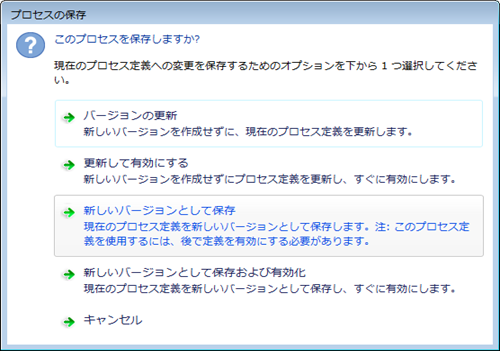|
ワークフローの設計 |
Scroll |
ワークフローの設計は、グラフィカルなインターフェイスで、設計ウィンドウ内にドラッグ アンド ドロップ可能なタスクを使用して行います。こうしたタスクは遷移作業により結合され、ツールバーから再ドラッグ アンド ドロップできます。選択項目は既定で選択され、設計ウィンドウ内でオブジェクトの選択、移動、設定を行うことができます。右側のウィンドウの空白部分でマウスの右クリックすることで、コンテキスト メニューを表示することができます。
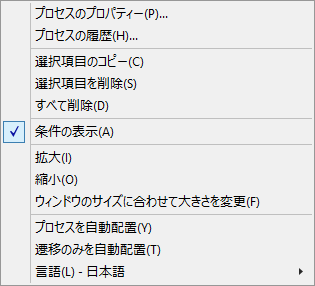
プロセスのプロパティー
プロセスのプロパティーを表示します( ツールバー上のアイコン)。
ツールバー上のアイコン)。
Therefore™ のワークフローには、組み込みの改版管理システムが備わっています。そのため、プロセス定義を更新し、新規のバージョンとして保存することが可能となっています。同一プロセスの異なるバージョンでも同時に実行することができます。このメニュー項目は、プロセスのチェックイン時に、バージョン番号とタイムスタンプなどを含めたプロセスの改定履歴を表示します。最新バージョンは * のマークが示され、現在アクティブなバージョンが(A)のマークで示されます。 旧バージョンも閲覧と同様に変更が可能です。いずれのバージョンでも、アクティブなバージョンに設定することができます。( ツールバー上のアイコン)。選択したバージョンを使用したインスタンスがない場合、または選択したバージョンの下のすべてのインスタンスが削除またはアーカイブされている場合、古いプロセスのバージョンを削除できます。
ツールバー上のアイコン)。選択したバージョンを使用したインスタンスがない場合、または選択したバージョンの下のすべてのインスタンスが削除またはアーカイブされている場合、古いプロセスのバージョンを削除できます。
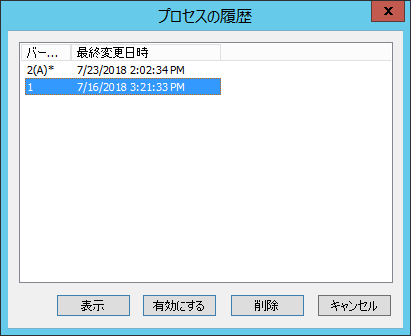
選択項目のコピー
強調表示されたタスクと関連の遷移処理がコピーされます。CTRL キーを押しながら左マウス ボタンを押して選択を行うことで、複数のタスクや遷移処理を強調表示することができます。
選択項目を削除
強調表示されたタスクと関連の遷移処理は削除されます。CTRL キーを押しながら左マウス ボタンを押して選択を行うことで、複数のタスクや遷移処理を強調表示することができます。
すべて削除
開始タスクと終了タスク間のすべてのタスクと遷移処理を削除します。開始タスクと終了タスクは削除されないことに注意してください。
条件の表示
遷移処理に関する遷移条件を表示するかどうかを切り替えます。
拡大
ワークフロー設計ウィンドウの画像サイズを拡大します( ツールバー上のアイコン)。
ツールバー上のアイコン)。
縮小
ワークフロー設計ウィンドウの画像サイズを縮小します。( ツールバー上のアイコン)。
ツールバー上のアイコン)。
ウィンドウのサイズに合わせて大きさを変更
設計ウィンドウのワークフロー プロセス全体を最適なサイズに設定します( ツールバー上のアイコン)。
ツールバー上のアイコン)。
プロセスを自動配置
すべてのタスクと遷移処理を自動的に配置します。
遷移処理のみを自動的に再配置します。タスクは影響を被りません。
言語
ワークフローの言語を切り替えます。
ツールバーも提供されています:

 ワークフローを保存することができます。様々なオプションを提供するダイアログも表示されます。
ワークフローを保存することができます。様々なオプションを提供するダイアログも表示されます。
バージョンの更新 このオプションは、プロセスが既に存在している場合に使用することができます。新しいバージョンを作成せずに、単に既存のワークフローを更新します。
更新して有効にする このオプションは、保存中のバージョンがアクティブなバージョンではない場合に使用することができます。ワークフローを更新し、アクティブなバージョンとして設定します。
新しいバージョンとして保存 このオプションは、ワークフローの新規バージョンを保存するためのものです。プロセスの履歴で現在アクティブなものには影響を及ぼしません。
新しいバージョンとして保存および有効化 このオプションは、新規のバージョンを作成し、すぐに有効化するためのものです。しかし、現在動作しているインスタンスの処理は、古い定義で継続されます。 |
|
 ワークフローを印刷することができます。
ワークフローを印刷することができます。

 表示ウィンドウでのワークフローのサイズも、拡大、縮小することができます。
表示ウィンドウでのワークフローのサイズも、拡大、縮小することができます。
 設計ウィンドウのワークフロー プロセス全体を最適なサイズに設定します。
設計ウィンドウのワークフロー プロセス全体を最適なサイズに設定します。
 プロセスのプロパティーを表示します。
プロセスのプロパティーを表示します。
 ワークフロー プロセスの履歴を表示します。
ワークフロー プロセスの履歴を表示します。
 Designer のウィンドウで実行されているアクションを取り消して再開することができます。
Designer のウィンドウで実行されているアクションを取り消して再開することができます。
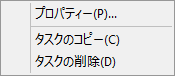
プロパティー
選択されたタスクのプロパティー開きます。
タスクのコピー
選択したタスクをコピーします。
タスクの削除
選択したタスクを削除します。